Ошибка 0xe800002d в itunes что делать
Исправлена ошибка iTunes 0xE8000003 в Windows 10 при подключении iPhone
iTunes — благо для пользователей iPhone, iPad и iPod. Это единственный официальный носитель Apple, с помощью которого пользователи могут синхронизировать свое устройство Apple с ПК с Windows. Но иногда это может выкинуть ошибку. Одним из таких кодов ошибок является 0xe8000003 , когда устройство Apple не может подключиться к вашему компьютеру Windows.

Сообщение об ошибке гласит:
iTunes не удалось подключиться к этому iPhone, потому что произошла неизвестная ошибка (0xE8000003)
Единственный вариант, который у вас есть, это нажать ОК. Итак, что вы будете делать дальше? Читайте дальше и посмотрите, поможет ли какое-либо из наших предложений решить вашу проблему.
Исправить ошибку iTunes 0xE8000003 в Windows 10
Вы можете попробовать использовать все методы, указанные ниже, независимо друг от друга.
1] Очистите временные файлы в папке блокировки .
Папка Lockdown — это скрытая и защищенная папка. Он создается при установке iTunes на любом компьютере. Содержимое этой папки представляет собой всевозможные временные данные и файлы, которые iTunes создает во время синхронизации вашего устройства или его обновления. По сути, если вы знакомы с концепцией Cache, вы можете заключить, что она хранит Cache для программного обеспечения iTunes.

Чтобы удалить временные данные из этой папки, начните с нажатия сочетаний кнопок WINKEY + R , чтобы открыть окно Выполнить .
Теперь введите % ProgramData% внутри текстового поля и нажмите Ввод. Откроется проводник Windows, указывающий на местоположение внутри папки с данными программы.
Найдите папку с именем Apple и откройте ее. Теперь найдите папку с именем Lockdown. Выберите его и нажмите Shift + Delete на клавиатуре.
Теперь он запросит подтверждение, если вы хотите удалить эту папку. Нажмите Да, а затем перезагрузите компьютер, чтобы изменения вступили в силу.
2] Удалите iTunes или конфликтующие компоненты
Введите appwiz.cpl в поле «Начать поиск» и нажмите «Enter», чтобы открыть апплет «Удаление программы из панели управления». Если вы правильно установили iTunes, вы найдете следующее программное обеспечение:
- Itunes
- Яблоко обновление программного обеспечения
- Поддержка мобильных устройств Apple
- Bonjour
- Поддержка приложений Apple 32-разрядная (необязательно)
- Поддержка приложений Apple, 64-битная
- ICloud
Все программное обеспечение устанавливается вместе с iTunes компанией Apple. Вы должны удалить их все.
После перезагрузки компьютера вам нужно будет удалить все оставшиеся файлы и папки, оставленные этим программным обеспечением.
Для этого сначала нажмите комбинацию кнопок WINKEY + R , чтобы открыть окно Выполнить .
Теперь введите % ProgramFiles% внутри текстового поля и нажмите Ввод.
Примечание. Если вы используете 64-разрядную версию Windows, вам может потребоваться выполнить следующую задачу в папке Program Files (x86) . Он расположен внутри раздела операционной системы вашего компьютера.
Откроется папка Program Files. Здесь ищите следующие папки:
Если вы найдете какой-либо из них, просто выберите их и нажмите Shift + Delete на клавиатуре.
Затем найдите папку с именем Общие файлы и откройте ее. Затем найдите папку с именем Apple , откройте ее и найдите следующие папки:
- Поддержка мобильных устройств
- Поддержка приложений Apple
- CoreFP
Если вы найдете какой-либо из них, просто выберите их и нажмите Shift + Delete на клавиатуре.
Перезагрузите компьютер, чтобы изменения вступили в силу. Теперь iTunes полностью удален с вашего компьютера.
Затем вы можете скачать последнюю версию iTunes с здесь . Установите его и посмотрите, была ли ваша проблема решена.
ITunes не удалось подключиться к этому iPhone
Окно с сообщением «ITunes не удалось подключиться к этому iPhone. Произошла неизвестная ошибка» появляется, когда каталог Lockdown или его содержимое повреждено. Решение — удаление Lockdown и установка по инструкции.
Ошибка также может вызываться проблемами со связью, Джейлбрейком, неправильно установленным/обновленным iTunes и антивирусной защитой Windows.
В результате появляется окошко cо следующими сообщениями:
- ITunes не удалось подключиться к этому iPhone. Произошла неизвестная ошибка 0xe8000015.
- Код ошибки может быть 0xe8000015 или 0xe8000003, реже — 0xe800002d и 0xe8000065.
- Значение отсутствует.
- Не удалось отправить сообщение на устройство.
- От устройства получен недействительный ответ.
- ITunes не удалось подключиться к этому iPhone, так как произошла ошибка при чтении.
Поскольку причиной ошибок подключения 0xe8000015, 0xe8000003 и других является каталог Lockdown, в первую очередь следует исправить проблемы именно в нем.
Исправление ошибок подключения к iTunes:
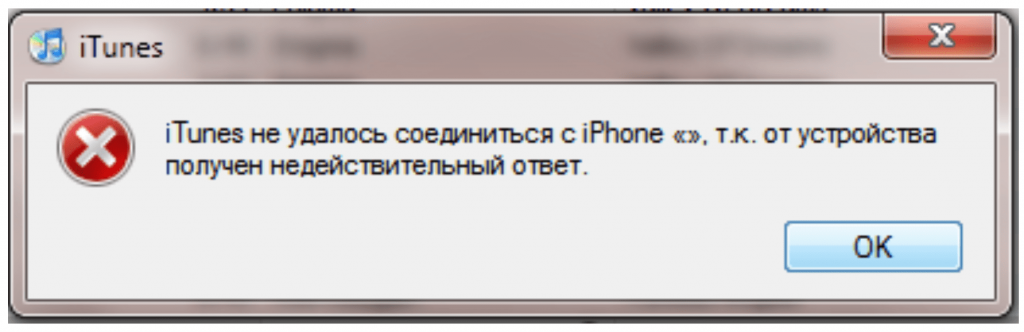
Основные причины ошибки
Причин появления ошибок много, придется постараться и найти свою среди нескольких возможных. Часто причина ошибки кроется в банальных вещах вроде плохого соединения или настроек защиты Windows. Есть и более серьезные проблемы, требующие внесения изменений во внутренние каталоги iPhone
Основные причины ошибки:
- Ошибки, вызванные с проблемами со связью в iPhone или сети Wi-Fi.
- Конфликты iTunes и iPhone с антивирусным и защитным ПО, а также брендмауэром Windows.
- Неполадки, вызванные некорректным подключением телефона по USB к компьютеру.
- Наличие Джейлбрейка (взломанный iPhone) и скаченного пиратского софта на нем.
- Неправильно установлен или обновлен iTunes.
В зависимости от ошибки, ее кода, а также последних действий пользователя можно узнать, из-за чего не устанавливается соединение между телефоном и iTunes.
Ошибки со стороны сети и Wi-Fi
Ошибка может появляться, если Windows не удается установить соединение с iTunes, iPhone, Apple Stope, почтовым сервером или сервером обновлений. В этом случае в системном окне пишется примечание «Произошла неизвестная ошибка» или «При загрузке программного обеспечения произошла ошибка».
Коды ошибок подключения, сети, Wi-Fi: 17, 1403, 1004, 1013, 1014, 1015, 3200, 3004.
Иногда пользователь вообще не причем — случаются неполадки на стороне Apple, и тогда приходится просто ждать нормализации работы серверов обновлений. Одновременно с этим, большую часть ошибок можно исправить при помощи следующих действий:
- Код ошибки 17. Ошибка с таким кодом появляется, когда пользователь с неофициальной прошивкой от сторонних разработчиков (кастомные прошивки) пытается сменить ее на другую. Подобные действия с изменением и модифицированием прошивки можно выполнять только тогда, когда телефон находится в режиме DFU. После входа в DFU-режим проблема исчезнет.
- Код ошибки 1403. Проблема возникает при попытке восстановления iPhone при помощи поврежденной прошивки. Для решения следует воспользоваться другим способом скачивания для загрузки прошивки, либо скачать прошивку в другом месте. С не поврежденными файлами обновление установится нормально, без появления уведомлений о конфликтах с системой.
- Коды 3004 и 3200. В появлении этих ошибок пользователь не виноват: они возникают при попытке скачать обновления в первые де часы или дни после их выхода. В эти дни наблюдается огромная нагрузка на сервера Apple, поэтому неполадки со связью и установкой соединения случаются часто.
- Коды 1013, 1014 и 1015. Появляются при попытке обновить версию iOS на iPhone на более старую, либо откатить прошивку на прошлые версии. Согласно политики компании Apple, возврат к старой версии системы возможен только в течение первых 2 недель после обновления. После этого откатить систему разрешенными способами не получится.
Если все вышеуказанные ситуации не могут быть причиной проблемы, следует перейти к следующему шагу — исправлению неполадок с каталогом Lockdown.
Решение ошибок 0xe8000015 (0xe8000003) через Lockdown
Каталог Lockdown создается после установки iTunes, при первом подключении iPhone к компьютеру. Содержимое файлов каталога дает право Windows изменять, записывать, синхронизировать и другими способами взаимодействовать с файлами на устройстве. Сторонние прошивки, джейлбрейк и взломанный софт в разы увеличивают шанс появления проблем с Lockdown.
Каталог может иметь различное расположение и иные отличия в зависимости от версии операционной системы Windows. Поэтому инструкции по исправлению ошибок немного отличаются для популярных версий этой ОС.
Если содержимое каталога повреждено и появляется ошибка 0xe8000015, нужно сбросить (удалить) каталог:
- Полностью закрыть программу iTunes.
- Отсоединить iPhone или другое iOS-устройство от компьютера.
- Открыть диспетчер задач Windows (сочетание клавиш Ctrl+Alt+Del).
- Перейти на вкладку «Процессы».
- Завершить все работающие процессы из списка: AppleMobileDeviceService.exe, APSDaemon.exe, distnoted.exe, iPodService.exe, iTunesHelper.exe, mDNSResponder.exe.
Если iTunes закрыт, все 6 процессов должны завершиться без проблем. Нужно нажать по каждому процессу правой кнопкой мыши и выбрать пункт «Завершить процесс». Дальнейшая последовательность действий зависит от того, какая из версий ОС Windows используется на компьютере.
Инструкция для Windows 10, 8, 7 и Vista:
- Нажать «Пуск».
- В строке поиска ввести %ProgramData%.
- Нажать «Enter».
- В результатах поиска найти и открыть папку Apple.
- Найти папку Lockdown.
- Нажать по ней правой кнопкой мыши и выбрать в контекстном меню пункт «Удалить».
В Windows XP данный каталог находится по другому адресу и процесс его удаления отличается:
- Нажать кнопку «Пуск».
- Выбрать пункт «Выполнить».
- В появившемся окне ввести %AllUsersProfile% и нажать «ОК».
- В результатах поиска найти и открыть папку Application Data (может быть скрыта и доступна только для чтения, в этом случае нужно выбрать настройку «Отображать скрытые файлы и папки» в Проводнике).
- Найти и открыть папку Apple.
- Найти папку Lockdown и нажать по ней правой кнопкой мыши.
- Выбрать пункт «Удалить» в появившемся контекстном меню.
Если все сделано правильно, то каталог будет удален с компьютера. После этого нужно выполнить следующие действия:
- Заново запустить iTunes.
- Подключить к ПК iPhone (или другое устройство на iOS).
- Появится окно с текстом «Хотите разрешить этому компьютеру доступ к информации на ?» — нужно нажать кнопку «Продолжить».
- После этого появится окошко на iOS-устройстве, где тоже нужно разрешить доступ.
Если проблема была вызвана каталогом LockDown, то она гарантированно должна решиться при помощи инструкции выше. В противном случае остается проверять, почему еще iTunes не удается подключиться к этому iPhone.
Неполадки с подключением по USB
Неполадки со стороны USB-подключения тоже имеют уникальные коды ошибки. По ним можно понять, в каком именно из компонентов соединения произошел сбой. На экране Windows появляется ошибка подключения к iPhone, сообщение о неизвестной ошибке и ее код.
Коды сбоев USB-подключений: 13, 14, 1601-1609, 2001-2011, 4005, 4013
Проблема практически гарантированно связана с подключением, если система выдает следующие предупреждения:
- Время ожидания ответа от iPhone истекло.
- Устройство не может работать быстрее.
- Во время синхронизации произошла неизвестная ошибка.
В случае ошибок 13 и 14 может потребоваться замена кабеля. Это часто решает проблему, если при попытке подключения iPhone к компьютеру используется дешевый китайский кабель вместо оригинального.
Есть несколько исключений:
- Код 13 часто появляется при попытке установки из среды Windows бета-версии iOS.
- Код 14 может появляться при конфликте iTunes с антивирусным ПО.
В этом случае следует убедиться, что программное обеспечение Apple не блокируется антивирусными программами и брендмауэром Windows.
Исключения и нестандартные решения
Если переустановка iTunes и каталога не помогает, следует удалить все программы, функционирующие вместе с iTunes:
- Apple Application Support
- Apple Mobile Device Support
- Apple Software Update
- Bonjour
- QuickTime
После этого имеет смысл воспользоваться CCleaner для чистки реестра. Это можно сделать вручную:
- Нажать «Пуск», «Выполнить».
- Ввести в появившемся поле regedit.
- В открывшемся редакторе реестра вбивать названия программ и удалять найденные результаты.
Подобные действия желательно производить, имея достаточный опыт работы Windows и более, чем поверхностные, знания операционной системы. Удаление лишних записей реестра может привести к новым многочисленным ошибкам.
Также можно зайти в iPhone или другое iOS устройство и проверить оставшееся свободное место: иногда ошибки возникают, если на устройстве осталось менее 1 ГБ памяти. Для этого нужно зайти в «Настройки», «Основные», «Доступно». Может потребоваться некоторое время, пока система покажет занятое и оставшееся пространство.
Ошибка 0xE8000015 при подключении iPhone к ПК
Иногда пользователи iPhone сталкиваются с проблемами при попытке подключения к компьютеру. На экране ПК всплывают ошибки, одна из которых «iTunes не удалось подключиться к этому iphone (0xe8000015)».
Данная неисправность появилась после масштабного обновления ПО от Apple и введения дополнительной проверки устройства перед подключением к ПК. Рассмотрим способы решения данной проблемы.
Рекомендации от Apple
На официальном сайте компании опубликована универсальная инструкция на случай возникновения ошибки. Перед поиском решения данной проблемы следует выполнить эти действия.
Перезагрузка смартфона
В случае возникновения неисправности из-за ошибки в работе ОС самого iPhone, поможет его перезагрузка. Для этого:
- Зажмите клавиши «Питание + Домой».
Очистка памяти
Устройство при недостатке памяти начинает работать нестабильно: появляются лаги, ошибки и сбои. Устранить проблему можно удалением ненужных приложений либо других файлов.
- Зайдите в «Настройки» → «Основные» → «Хранилище iPhone».
- Здесь отобразятся программы и их размер.
- Нажмите на приложение → «Удалить приложение».
Обновление iTunes
В каждую новую версию программы разработчики добавляют новые функции и исправляют найденные ошибки. Поэтому в Apple рекомендуют всегда обновлять iTunes.
iTunes является встроенным элементом системы в компьютерах от компании Apple (MacBook и iMac). Обновить его можно следующим образом:
- Откройте магазин приложений App Store.
- Перейдите во вкладку «Обновления».
- Нажмите «Обновить» напротив приложения iTunes.
На Windows
Компания Apple выпустила отдельную программу для операционной системы Windows. Она немного отличается по интерфейсу от версии для Mac.
- Откройте iTunes.
- Нажмите «Справка» → «Обновления».
- Нажмите «Обновить» если доступна новая версия.
Подключение к новому ПК
Возможно проблема заключается в неисправном USB-кабеле либо разъеме компьютера. Подключите iPhone к другому ПК через новый провод (можно попросить у знакомых).
Обновление драйверов
Важным компонентом взаимодействия телефона и компьютера являются драйвера. Если они устарели, то это может вызвать ошибку при подключении.
- Нажмите на «Поиск» → Введите «Диспетчер устройств».
- Зайдите в утилиту → Кликните на «Контроллеры USB».
- Кликните ПКМ по «Apple Mobile Device USB Driver».
- Нажмите «Обновить драйвера» и «Обновить конфигурацию оборудования».
Установка новой версии iOS
Ошибка может возникнуть из-за устаревшей версии операционной системы на iPhone. Возникает конфликт между смартфоном и iTunes.
- Зайдите в «Настройки» → «Основные» → «Обновление ПО».
- Если доступна новая версия ОС, то она отобразится автоматически.
- Нажмите «Обновить» → Дождитесь завершения процесса.
Если данные действия не помогли, то нужно искать проблему системных файлах.
Удаление папки Lockdown
В данной папке хранится информация о подключениях смартфона к компьютеру. После ее удаления ПК полностью «забудет» об iPhone. Рассмотрим действия сразу после возникновения ошибки.
- Закройте iTunes и другие программы (даже те, которые не относятся к продукции Apple).
- Отключите телефон от компьютера.
- Откройте «Диспетчер задач» (одновременно нажмите комбинацию клавиш «Ctrl + Shift + Esc»).
- Перейдите во вкладку «Подробности».
- Закройте процессы, которые относятся к телефону («AppleMbileDveice.exe», «iTunesHelp.exe», «APSDaemon.exe» и т.д.).
- Нажмите на «Поиск» → Введите в строку поиска %ProgramData% → Нажмите на найденный файл.
- Зайдите в папку «Apple» → Удалите «Lockdown».
Подключите iPhone к ПК после выполнения вышеуказанных действий. На экране компьютера отобразится сообщение с запросом предоставления доступа. Если оно появилось, то проблема с ошибкой решена.
Запуск через Recovery Mode
Данные способ гарантирует избавление от ошибки в 85% случаев. Разработчики Apple добавили в прошивку режим восстановления, который нужен для установки чистой прошивки в случае возникновения проблем с ПО.
Ошибка 0xE800002d после обновления на iOS 6
Перезагрузка не помогает.

Если после этого опять попробовать синхронизироваться, то появляется вот это.
А на телефоне иконки этих изображений появляются и как-будто они загружаются, но ползунок не растет 
Выявление причины и устранение ошибки 0xe8000065 в iTunes
Ошибка Айтюнс 0xe8000065 происходит из-за невозможности установить соединение между программой и мобильным устройством. Причины, по которым компьютер выдает ошибку, могут быть разными: от программного сбоя iOS до проблем в работе iTunes, требующих переустановки медиакомбайна.
Перезагрузка устройства
Если ошибка 0xe8000065 происходит впервые, то не нужно сразу думать о наличии серьезных проблем. Возможно, вы столкнулись с несерьезным сбоем, который можно устранить обычной перезагрузкой.

Перезагрузите iPhone/iPad в штатном режиме – выключите устройство, а затем включите его заново. Также выполните перезапуск системы на компьютере, после чего снова попробуйте установить соединение с iTunes.
Проверка кабеля
Кабель должен быть исправным и оригинальным, иначе вероятность того, что произойдет сбой при подключении, увеличивается. Если вы используете неоригинальный аксессуар, то лучшим решением будет заменить его на «родной» провод.

Если вы уверены в оригинальности кабеля, проверьте его состояние. На нем не должно быть перегибов, скруток, следов окисления на коннекторе. Чтобы убедиться, что провод исправен, подключите через него другое устройство или используйте для подключений другой компьютер.
Проверка USB-портов
Если при подключении произошла неизвестная ошибка, то обращать внимание нужно не только на кабель, но и на порты USB. Попробуйте подключить устройство к другому разъему. Рекомендуется использовать для соединения порты, которые находятся с тыльной стороны системного блока.

Не следует использовать для подключения переходники, хабы, порты на передней панели, клавиатуре, мониторе. При подсоединении к ним iPhone часто возникают ошибки, а iTunes не может определить устройство. Сбой может случиться также из-за конфликта с другими устройствами, подключенными через USB. Поэтому имеет смысл отключить лишнюю периферию, оставив только самое необходимое – мышь и клавиатуру.
Установка обновлений
В случае использования неактуальных версий программного обеспечения разработчик не может гарантировать корректную работу софта. Поэтому обновлять нужно iTunes и Windows/MacOS. Чтобы обновить iTunes:
- Запустите программу.
- Раскройте меню «Справка» и зайдите в раздел «Проверить обновления».
- Дождитесь завершения проверки. Если апдейт есть, вам будет предложено его установить.

Если для Windows и MacOS тоже есть обновления, не игнорируйте их установку. Апдейты вносят изменения, которые помогают стабилизировать работу системы и устранить некоторые сбои, в том числе возникающие при подключении других устройств.
Работа с папкой «Lockdown»
Данные об использовании iTunes хранятся в папке «Lockdown». При возникновении ошибок в работе программы, может помочь её очистка от старой информации. Чтобы выполнить чистку:
- Отключите от компьютера iPhone/iPad.
- Закройте iTunes.
- Откройте строку поиска и введите «%ProgramData%».
- Зайдите в каталог «Apple».
- Щелкните правой кнопкой по папке «Lockdown» и выберите «Удалить».

После удаления каталога обязательно перезагрузите компьютер, чтобы применить новую конфигурацию.
Переустановка iTunes
Если очистка папки не помогла, попробуйте переустановить iTunes. Первым делом необходимо правильно удалить программное обеспечение. Зайдите в раздел «Удаление программ» в панели управления и деинсталлируйте приложения в следующем порядке:
- iTunes.
- iTunes;
- Apple Software Update;
- Apple Mobile Device Support;
- Bonjour;
- Apple Application Support (32-разрядная версия);
- Apple Application Support (64-разрядная версия).

Не нарушайте порядок, это может привести к появлению проблем при деинсталляции софта. Кроме того, надо вручную проверить и при обнаружении удалить следующие каталоги вместе со всем содержимым:
- C:Program FilesCommon FilesApple
- C:Program FilesiTunes
- C:Program FilesiPod
- C:Program FilesQuickTime
- C:WindowsSystem32QuickTime
- C:WindowsSystem32QuickTimeVR
- C:UsersИмяПользователяAppDataLocalApple
- C:UsersИмяПользователяAppDataLocalApple Computer
- C:UsersИмяПользователяAppDataLocalApple Inc
- C:UsersИмяПользователяAppDataRoamingApple Computer
Также следует почистить реестра от записей, связанных с iTunes. Можно сделать это вручную или с помощью специального софта – например, программы CCleaner. Чтобы завершить удаление компонентов iTunes с компьютера, перезагрузите систему. Только после такой полной деинсталляции можно скачивать с сайта Apple установщик программы и заново ставить iTunes.
Восстановление в iTunes
Ошибка Айтюнс номер 0xe8000065 может свидетельствовать и о серьезных проблемах в работе прошивки устройства. Если она возникает при синхронизации файлов, при этом подключение к iTunes удается установить, можно попробовать выполнить восстановление iPhone.
- Сделайте резервную копию.
- Нажмите «Восстановить iPhone».
- Дождитесь завершения установки последней версии iOS.

Если iTunes не определяет iPhone при подключении после выполнения всех указанных рекомендаций, есть смысл обратиться за устранением неполадки в сервисный центр.
- Информация была полезной?
Не забывайте читать комментарии, там тоже много полезной информации. Если на ваш вопрос нет ответа, а на более поздние комментарии есть ответ, значит ответ на ваш вопрос содержится в статье, уважайте чужое время.